
毎月一定額でサービスの提供が受けられる『サブスクリプション』サービスですが、いろいろ登録してしまうと管理が出来なくなってしまい、ほとんど使っていないサービスからの更新メールで気づくことはありませんか?
しかも忙しさに流されてキャンセルを後回しにしているとまた次月の請求がくる事に・・・。
この記事では、わかりにくい『サブスクリプション』商品のキャンセル方法について、画像を使いわかりやすく解説していきます。
サブスクリプション商品の支払い案内が来たら
サブスクリプション商品は申し込み時に自分のメールアドレスを登録しています。
Skypeの場合は、毎月支払い完了後(自動支払い)に下の画像にある確認メールが届きます。
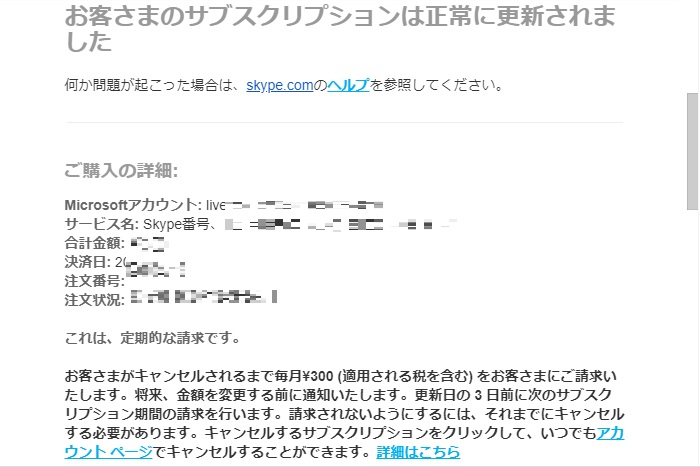
このメールが届いた時にはすでに1か月分の支払いが済んだあとになり、1か月間は使っても使わなくても支払ったお金は返ってきません。
ただ、このときにキャンセルしておかないと来月の今ころも同じことをやってしまう可能性があります。
なので、使わない商品であればスグにキャンセル手続きを済ませてしまいましょう。
Skypeは途中でキャンセルしても次回の期限までは利用可能です。
スカイプ(Skype)のキャンセル方法
スマホ(私はアンドロイド)メールに記載してあるリンクからマイページへ入っても、どこからキャンセル手続きができるのかわかりません。(私は)
パソコンでキャンセル方法を調べると、Skypeのホームページにキャンセル方法が掲載されていました。
ただ、説明が長く、わかりにくく、文章は日本語なのに画像は英語だったりと、途中でやめようかと思わせているのか?と疑ってしまうくらい、キャンセルさせたくない感が伝わってきました。(あくまでも個人的感想です)
パソコンでキャンセルする場合は下記の通りに進めると最後までたどり着きます。
SkypeのWEBサイトからサインインします。
Skype公式サイト

マイアカウントの画面が表示されます。
マイアカウント画面の『機能を管理』のところに『利用中の機能』が表示されています。
この例ではSkype番号が利用されている状態になっていますので、『スカイプ番号』のアイコンをクリックします。
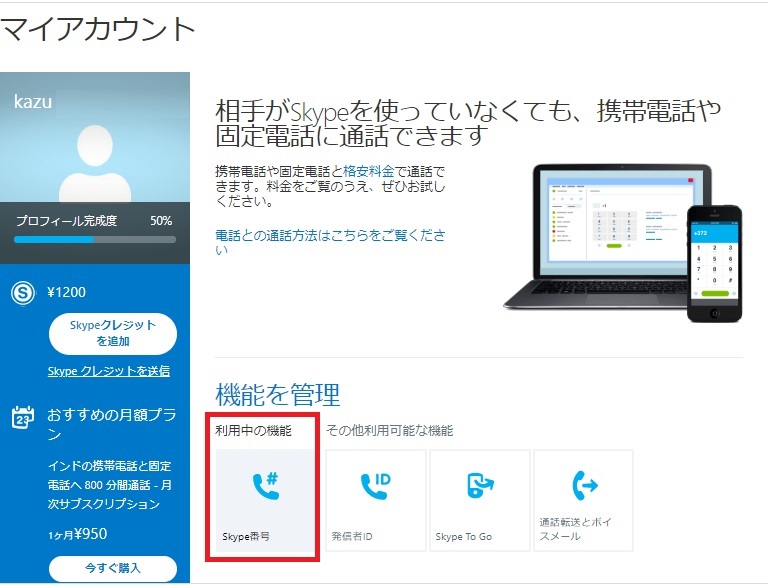
利用中のSkype番号が表示されます。
Skype番号の下に『設定』のリンクがあるのでクリックします。
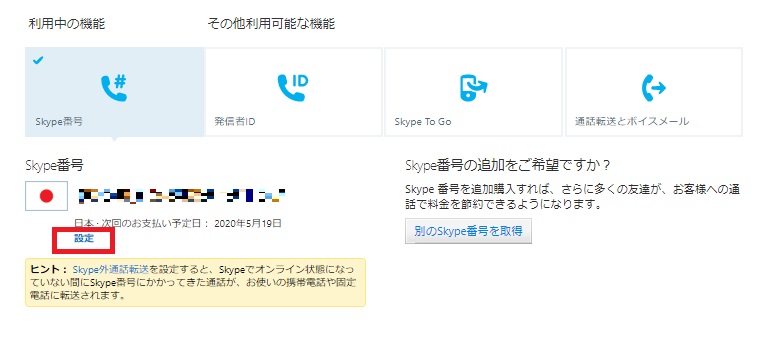
Skype番号と請求情報が表示されます。
『請求情報』の下に『Skype番号をキャンセル』のリンクがあるのでクリックします。
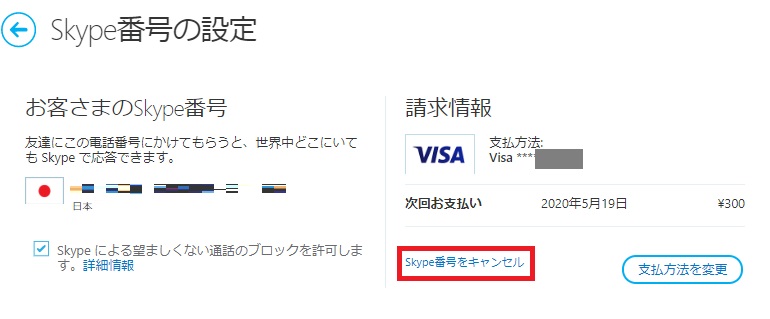
サブスクリプションを終了する理由を聞かれるので該当の箇所を選択し、『Skype番号をキャンセル』のボタンをクリックします。
このとき、ディスカウントするから継続しませんか?と聞かれるので、安くなるなら継続しようと思う場合は継続もありです。
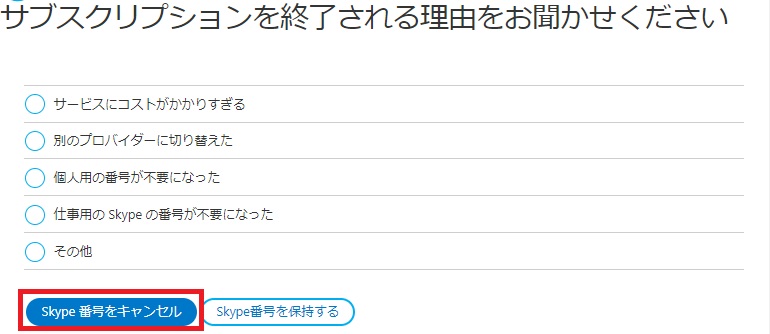
キャンセルを進めたときの最終画面です。
これでキャンセルが完了したことがわかります。
キャンセルしたあとも本来の利用期限までは利用可能と記載されています。
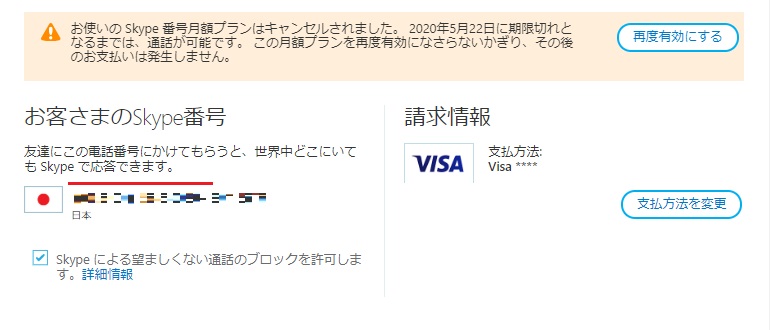
◆サブスクリプションを申し込む前に確認すること
手続きさえわかってしまえばサブスクリプションのキャンセルも簡単に行えるので、ここではサブスクリプションを申し込む前に確認しておくことを3つあげておきます。
1.サブスクリプションを申し込みする前にキャンセル方法を調べておく
公式ホームページを見てスグにわかればいいのですが、わかりにくい場合は
『商品名+キャンセル』や『商品名+解約』などでググり、キャンセル方法が明確にわかった上で申し込みましょう。
2.申し込むときに登録した『メールアドレス』『パスワード』と、『契約期間』『月額費用』をメモしておく
忘れないように手帳やスマホのメモ帳などに正確に記載しておきましょう。
3.次月の請求を発生させないためのキャンセル可能日を確認しておく。
Skypeの場合は使用期限の3日前までの申し込みになっていました。
スマホのカレンダーに解約締切日など入れておくと完璧ですね。
サブスクリプションはとても合理的なサービスで、よく使う商品であれば利用価値は高いです。
事前の確認と申し込み後の管理をしっかりおこない、上手に活用していきていですね。